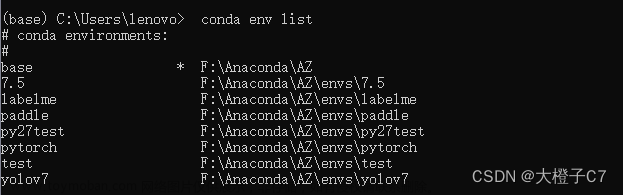1. 安装PyQt5
pip install -i https://pypi.tuna.tsinghua.edu.cn/simple pyqt5 2. 安装ubuntu环境下所需要的依赖包
sudo apt install pyqt5*3. 安装QtDesigner
sudo apt install qttools5-dev-tools4. 设置Pycharm
步骤:
File–>setting–>Tools–>External Tools
点击 + 号

4.1 添加QtDesigner
- Name就是要添加的工具名称可以取
- Group就是要把这个工具添加到哪个工具箱里面,类是于文件夹
- Program是工具的位置,这里是安装QtDesigner,自然就是选QtDesigner的位置,这里可以填
Program 填 :
/usr/lib/x86_64-linux-gnu/qt5/bin/designerArguments 填 :
$FileName$Working directory 填 :
$ProjectFileDir$
4.2 添加PyUIC
- Name就是要添加的工具名称可以自己取
- Group就是要把这个工具添加到哪个工具箱里面,类是于文件夹
Program 填 :
/usr/bin/python3Arguments 填 :
-m PyQt5.uic.pyuic $FileName$ -o $FileNameWithoutExtension$.pyWorking directory 填 :
$FileDir$ 文章来源:https://www.toymoban.com/news/detail-488945.html
文章来源:https://www.toymoban.com/news/detail-488945.html
即配置完成。文章来源地址https://www.toymoban.com/news/detail-488945.html
到了这里,关于Ubuntu+Pycharm+QtDesigner,并配置Pyqt5的文章就介绍完了。如果您还想了解更多内容,请在右上角搜索TOY模板网以前的文章或继续浏览下面的相关文章,希望大家以后多多支持TOY模板网!